Ni Netflix ni Kodi n'ont besoin d'une introduction. L'un est probablement le meilleur service de streaming au monde, tandis que l'autre est le meilleur lecteur multimédia. Ensemble, ils forment une combinaison puissante. Bien qu’il ne s’agisse pas d’un produit officiel de Netflix, le module complémentaire NetfliXBMC pour Kodi vous permet d’accéder à Netflix et de le regarder sur Kodi.. Tu reçois le meilleur des deux mondes. Vous pouvez visualiser tout le contenu de votre bibliothèque Kodi et de ses modules complémentaires, ainsi que tout contenu Netflix. Bien sûr, vous aurez besoin d’un abonnement Netflix pour utiliser l’add-on, car cet article n’a pas pour objet d’obtenir Netflix gratuitement.
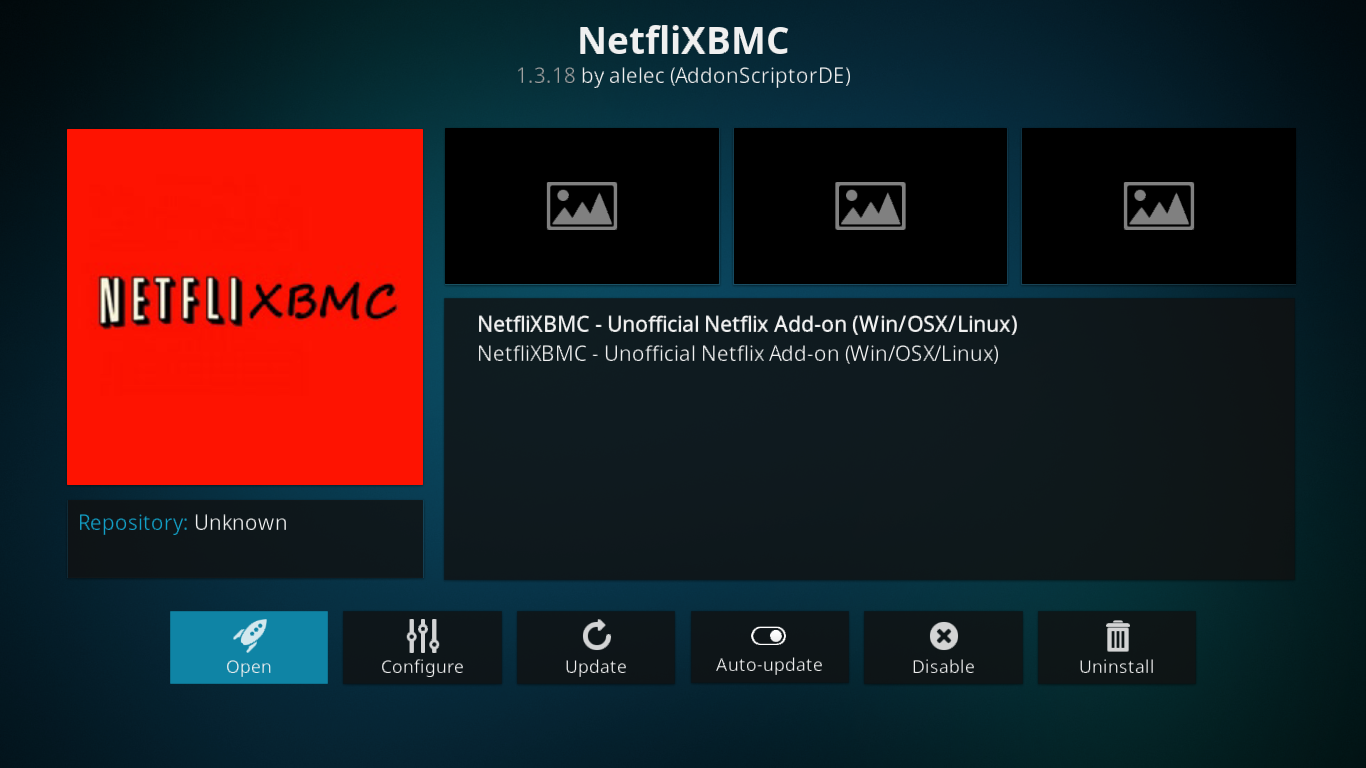
Nous allons commencer notre discussion en introduisantNetflix, au cas où vous ne le sachiez pas déjà. Le contenu exclusif de Netflix sera ensuite présenté. Ensuite, nous allons creuser au cœur de notre sujet et vous montrer d’abord comment installer le module complémentaire NetfliXBMC, puis comment l’utiliser pour regarder Netflix sur Kodi.
Et comme nous ne sommes pas toujours à la maison, nous allonsExpliquez comment accéder à Netflix depuis n'importe où dans le monde en utilisant un VPN. Et pour simplifier les choses, nous allons présenter deux fournisseurs de réseau privé virtuel (VPN) qui fonctionnent très bien avec Netflix et Kodi.
Comment obtenir un VPN GRATUIT pendant 30 jours
Si vous avez besoin d’un VPN pendant un court séjour, par exemple, vous pouvez obtenir gratuitement notre VPN classé au premier rang. ExpressVPN comprend une garantie de remboursement de 30 jours. Vous devrez payer pour l’abonnement, c’est un fait, mais cela permet accès complet pendant 30 jours et ensuite vous annulez pour un remboursement complet. Leur politique d'annulation, sans poser de questions, est à la hauteur de son nom.
À propos de Netflix
Fondée en 1997 par Reed Hastings et MarcRandolph, l’activité initiale de Netflix était la location de DVD en ligne. En 2005, le service comptait 4,2 millions d'utilisateurs enregistrés. Puis, en 2007, Netflix a lancé son service de diffusion en continu, inaugurant une ère où les utilisateurs pouvaient regarder des films et des émissions de télévision instantanément sur leur ordinateur. Au cours des années suivantes, Netflix s'est associé à plusieurs fabricants de téléviseurs, de consoles de jeu et de lecteurs multimédias pour diffuser du contenu en ligne directement sur leurs plateformes.
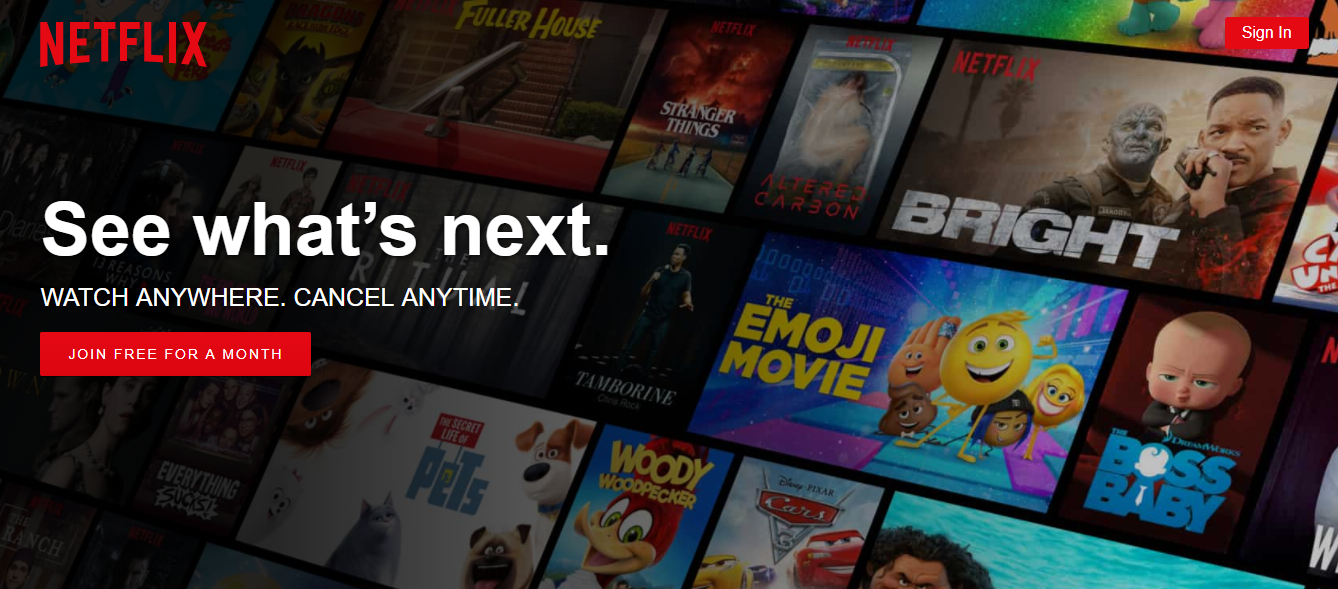
Aujourd’hui, Netflix est disponible sur pratiquement tous lessmart TV, lecteur multimédia, principales consoles de jeu, smartphones et tablettes Android et iOS et, grâce au module complémentaire NetfliXBMC, Kodi. On estime que Netflix compte maintenant près de 120 millions d'utilisateurs dans le monde et que ce nombre ne cesse d'augmenter. Netflix est maintenant présent dans 190 pays.
Contenu exclusif de Netflix
Depuis 2013, Netflix n’est pas seulement un streamingservice plus mais aussi un producteur de contenu. Netflix Originals, comme on les appelle, sont des émissions de télévision produites par Netflix. La plupart sont disponibles exclusivement sur Netflix, tandis que d'autres sont également diffusés sur des chaînes de télévision «conventionnelles». Certains des spectacles Netflix Original sont célèbres. Parmi les spectacles les plus connus, on peut penser à Riverdale, diffusé sur la CW, Orange est le nouveau noir, Choses étranges, Chambre des cartes, La Couronne, Développement arrêtéet la série des super-héros Marvel Jessica Jones, Daredevil, Le punisseur, Poing de fer, Luke Cage et Défenseurs.
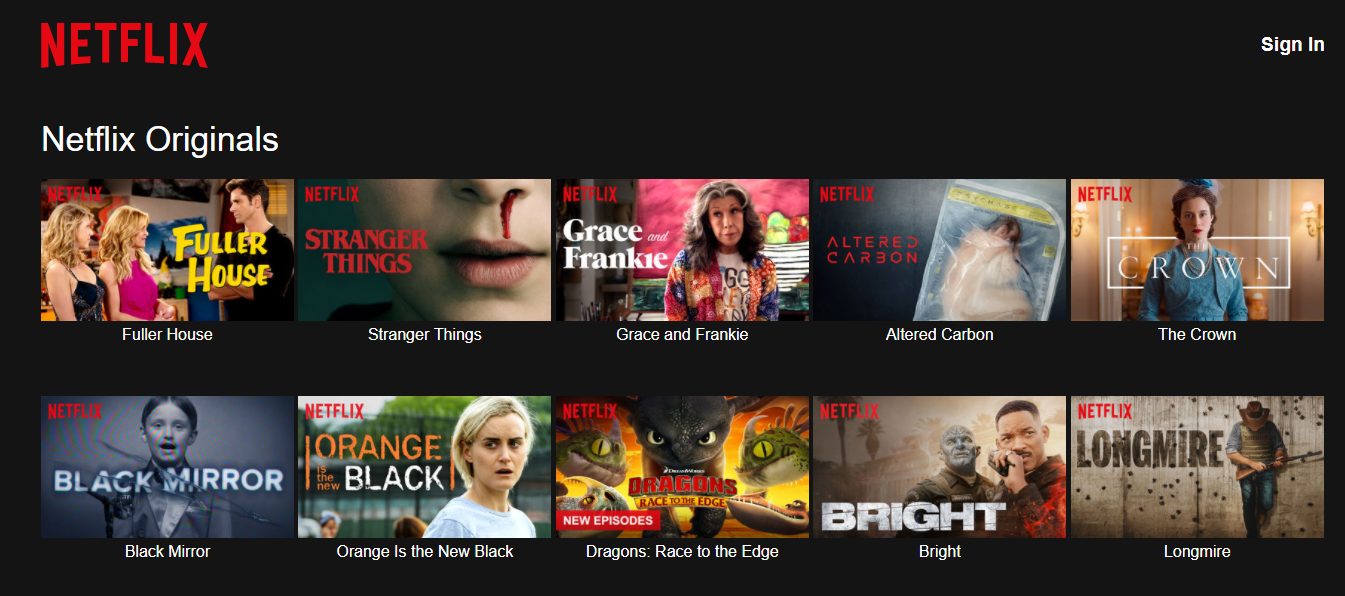
Installation du module complémentaire NetfliXBMC sur Kodi
Jusque très récemment, le repo Alelec était leNetfliXBMC add-on home. Malheureusement, cela a cessé de fonctionner. Heureusement, le navigateur Git de TVADDONS vous permet d’installer le module complémentaire et presque tous les autres directement à partir de son domicile sur la plate-forme GitHub.
Au cas où vous ne le sauriez pas, GitHub est un logiciel libre.plate-forme de développement de logiciels utilisée pour créer et héberger tous les projets de développement d’add-ons Kodi. Grâce à la formidable équipe de TVADDONS, leur add-on Git Browser nous permet d’installer des add-ons directement à partir de GitHub au lieu d’un référentiel ou d’un fichier zip.
Bien sûr, cela complexifie quelque peu le processusmais si vous suivez nos instructions détaillées, la tâche restera simple. Nous devons d’abord installer l’outil Indigo. Ensuite, à partir de l'outil Indigo, nous installerons le module complémentaire Git Browser avant de l'utiliser pour installer le module complémentaire Chrome Launcher (condition préalable), puis le module complémentaire NetfliXBMX.
Activer des sources inconnues
- Avant de pouvoir installer des modules tiers sur Kodi, vous devez activer les sources inconnues. Ils ne sont pas par défaut. Voici comment vous pouvez le faire.
- Du Écran d'accueil Kodi, clique le Icône Paramètres. C'est le petit engrenage en haut à gauche de l'écran.
- Ensuite, du Écran des paramètres, Cliquez sur Les paramètres du système.
- Du Écran des paramètres du système, Cliquez sur add-ons dans le menu de gauche, puis cliquez sur la ligne qui dit Sources inconnues pour leur permettre.
- Une boîte de message apparaîtra. Lisez l'avertissement et cliquez Oui fermer la boîte.
Installation de l'outil Indigo
À partir du Kodi écran d'accueil, clique le Icône Paramètres un de plus. Ensuite, du Écran des paramètres, Cliquez sur Gestionnaire de fichiers cette fois.
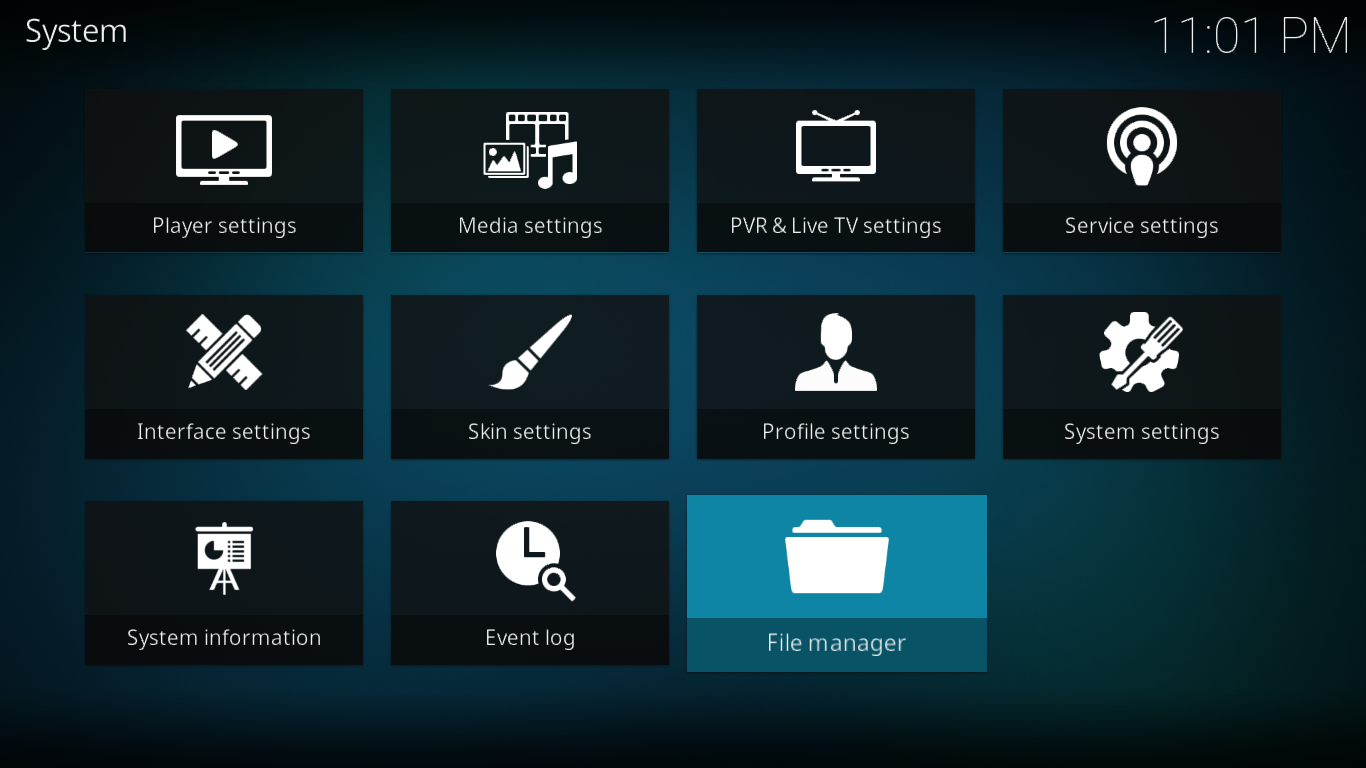
Du Écran du gestionnaire de fichiers, double-cliquez Ajouter-source sur le côté de l'écran.

Cliquez sur <Aucun> puis tapez le chemin exactement comme ceci: http://fusion.tvaddons.co puis clique D'accord.

Cliquez la case ci-dessous “Entrez un nom pour ce média Source”Et tapez un nom significatif. Nous l'appellerons La fusion. Vous pouvez appeler cela comme bon vous semble, tant que vous vous souvenez du nom de l'étape suivante.

Assurez-vous que tout va bien et cliquez D'accord pour enregistrer le nouveau fichier source.
Retourner au Kodi écran d'accueil et cliquez Add-ons dans le menu de gauche. Ensuite, cliquez sur le Icône du navigateur complémentaire. C'est celui qui ressemble à une boîte ouverte.

Du Ecran de navigateur complémentaire, Cliquez sur Installer depuis un fichier zip.

Clique le La fusion la source - ou le nom que vous avez choisi - que nous venons d'ajouter. Puis clique commencer ici, et enfin, cliquez sur plugin.program.indigo-x.x.x.zip. Cela lancera l'installation de l'outil Indigo.

L'installation prend quelques minutes et sera confirmée par un message en haut à droite de l'écran.

Installer le navigateur Git
Nous allons maintenant utiliser l'outil Indigo pour installer le module complémentaire Git Browser.
Commencez par lancer le Outil indigo. Vous le trouverez sous Compléments vidéo ou Ajouts au programme.
Du Outil Indigo Menu principal, Cliquez sur Programme d'installation.

Ensuite, cliquez sur Navigateur Git. C'est la première sélection de la liste.

Un message apparaîtra vous demandant de télécharger le navigateur Git. Cliquez simplement Oui pour confirmer le téléchargement.

L'installation de Git Browser va démarrer et une barre de progression apparaîtra à l'écran pendant l'installation, ainsi que les éventuelles dépendances.

Une fois l'installation terminée, la barre de progression disparaîtra. Et vous serez prêt à utiliser le navigateur Git. Cliquez sur Navigateur Git une fois de plus pour le démarrer.
Installation de Chrome Launcher
Avant d'installer le module complémentaire NetfliXBMC pour surveiller Netflix sur Kodi, nous devons installer le module complémentaire Chrome Launcher, car il s'agit d'une condition préalable.
La première fois que vous exécutez le Navigateur Git, vous serez accueilli par des instructions de base sur l’utilisation de l’add-on.

Cliquez n'importe où en dehors de la boîte de message pour la fermer et afficher le menu principal du navigateur Git.
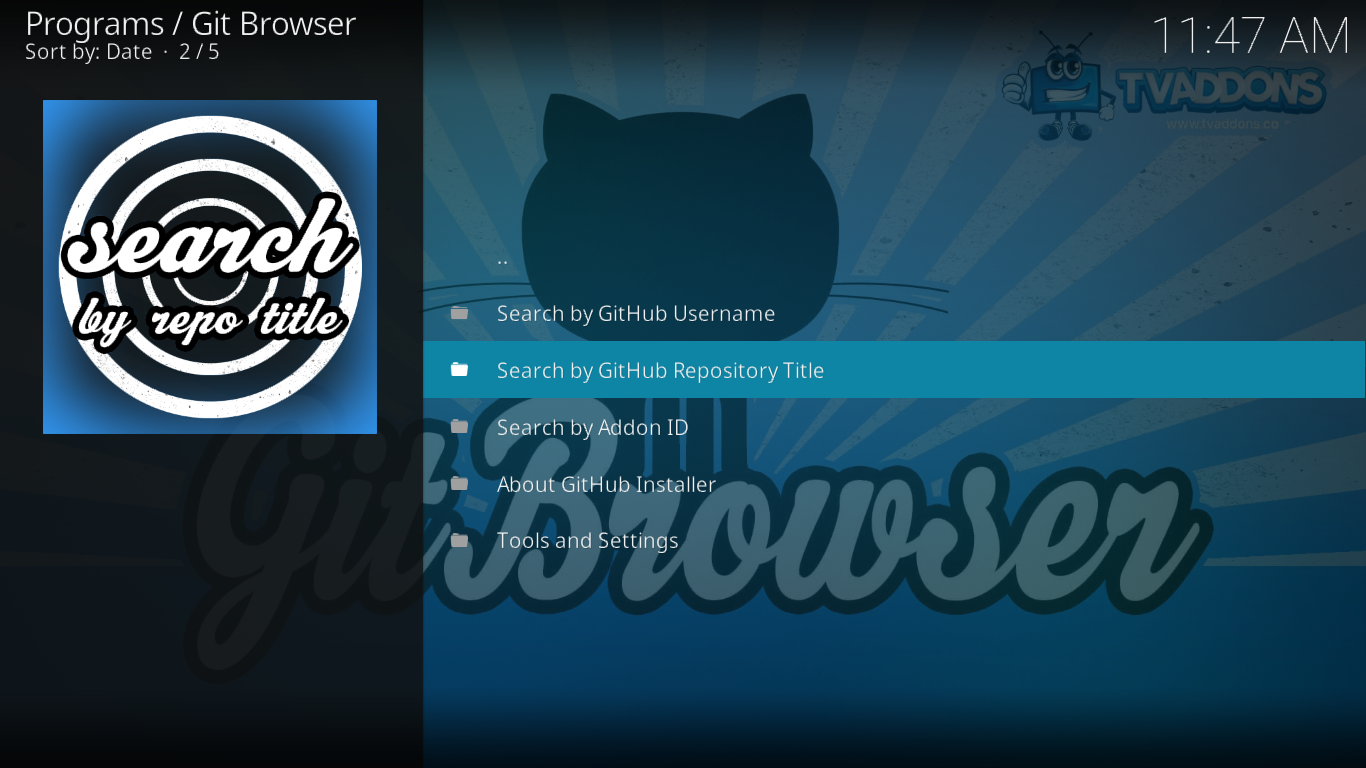
Pour cette installation spécifique, nous utiliserons le Rechercher par titre de référentiel GitHub une fonction. Cliquez sur cette ligne puis sur Nouvelle recherche.
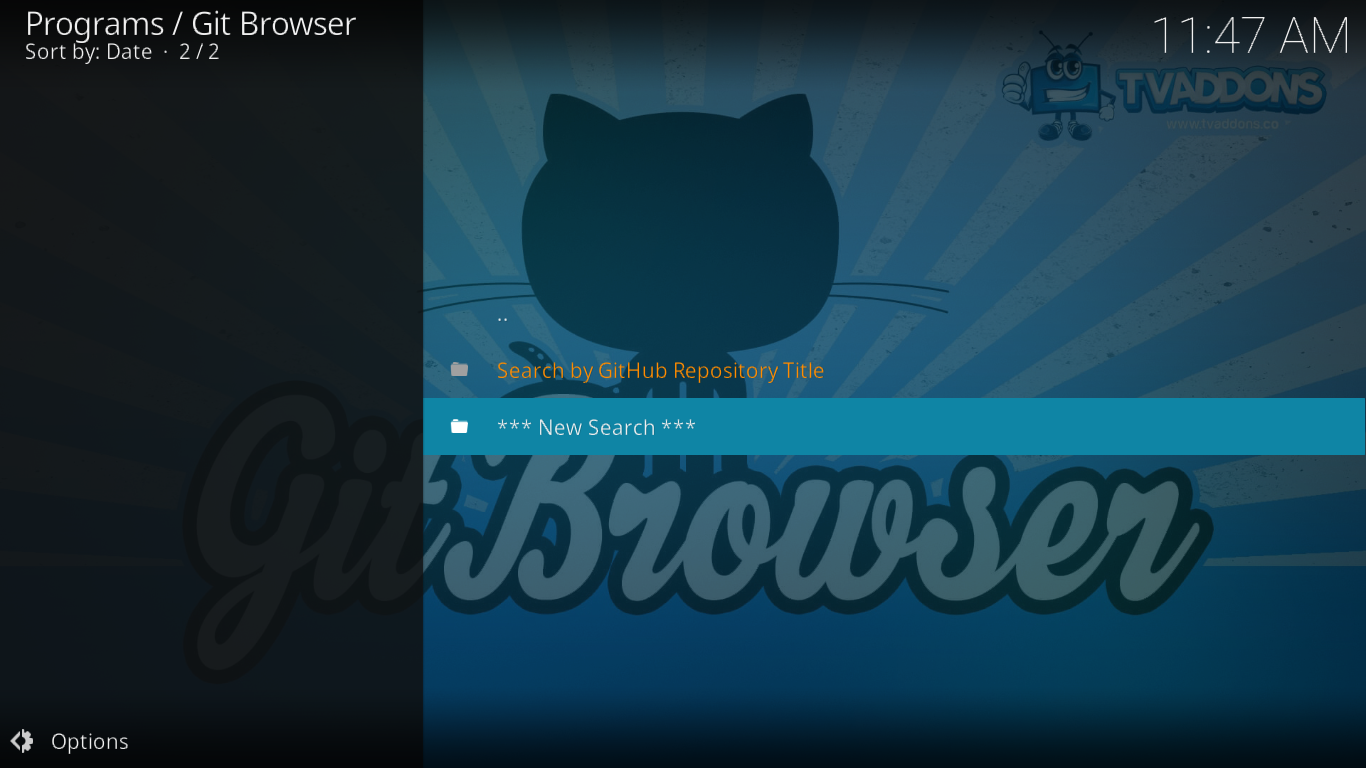
Tapez "netflixbmc”Comme terme de recherche et cliquez sur D'accord.
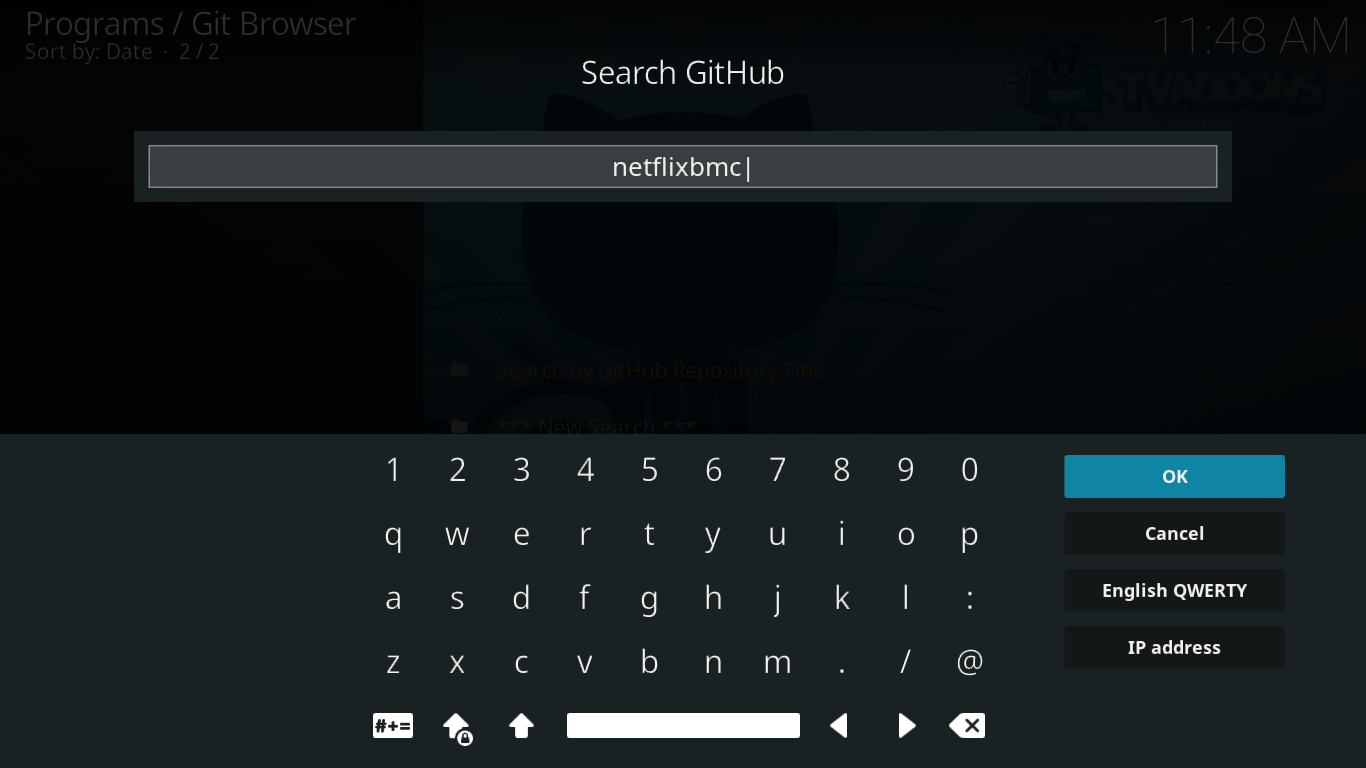
Le navigateur Git recherchera le GitHub pendant un bref instant et affichera les résultats de la recherche. Trouvez la ligne qui dit plugin.program.chrome.launcher-1.1.5.zip et cliquez dessus.
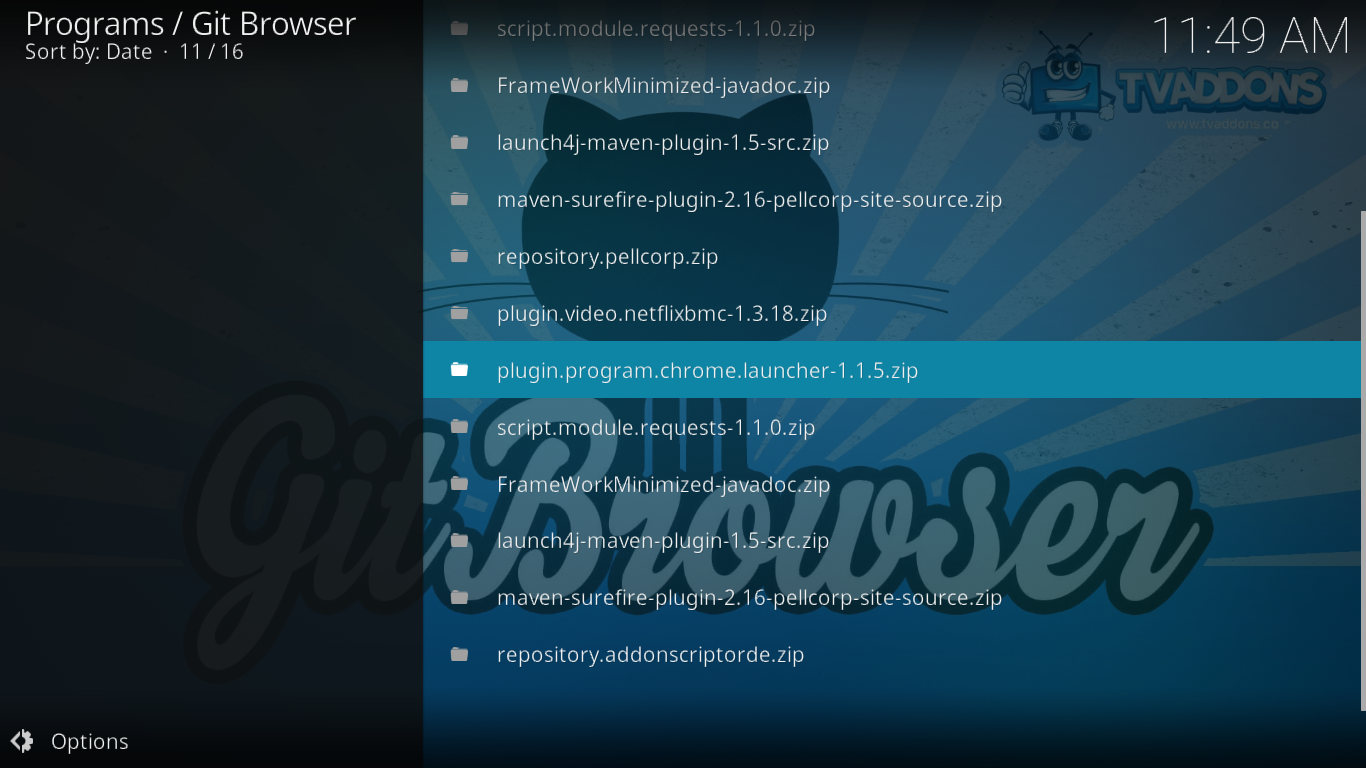
Un message s’affiche, cliquez sur Installer pour lancer l’installation du module complémentaire.
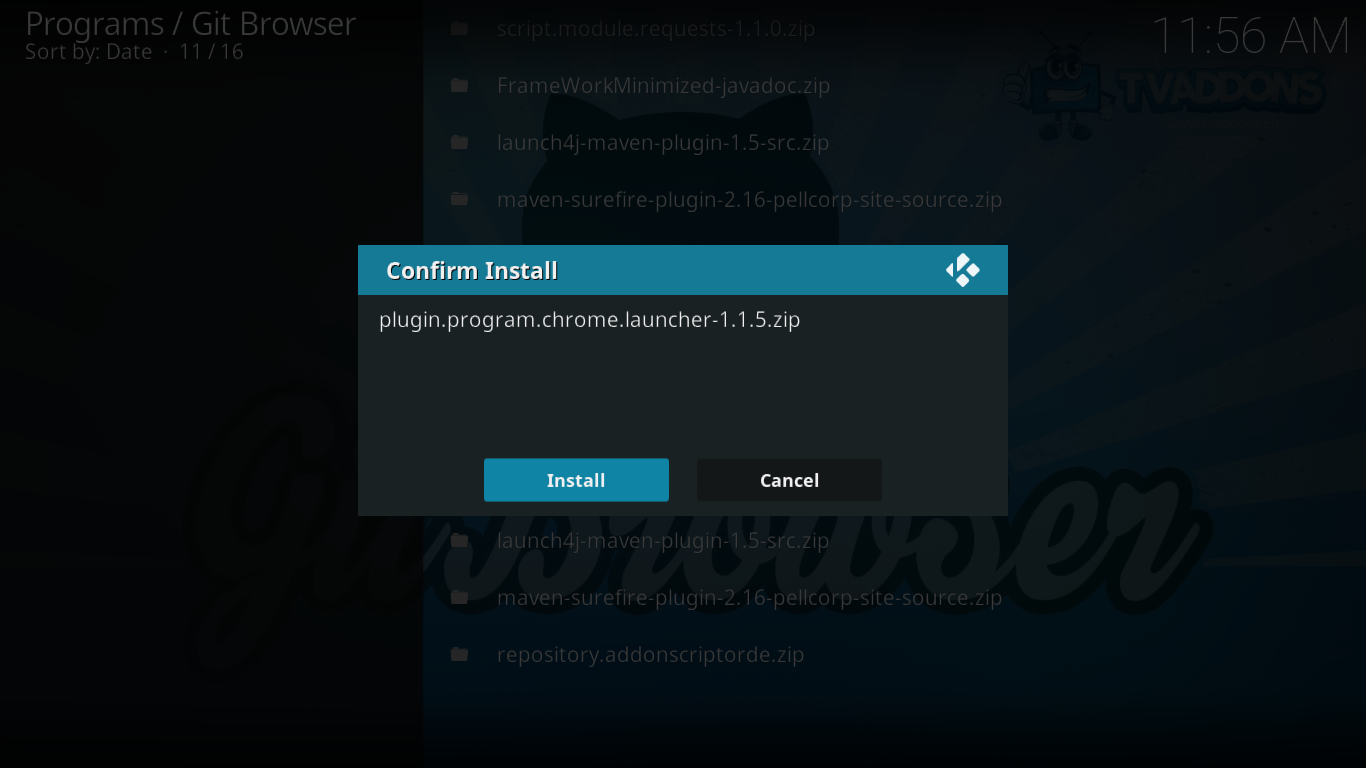
Après quelques instants, l’installation sera terminée et vous serez invité à poursuivre l’installation des modules complémentaires ou à redémarrer Kodi. Nous avons encore un add-on à installer, alors cliquez sur Continuez.
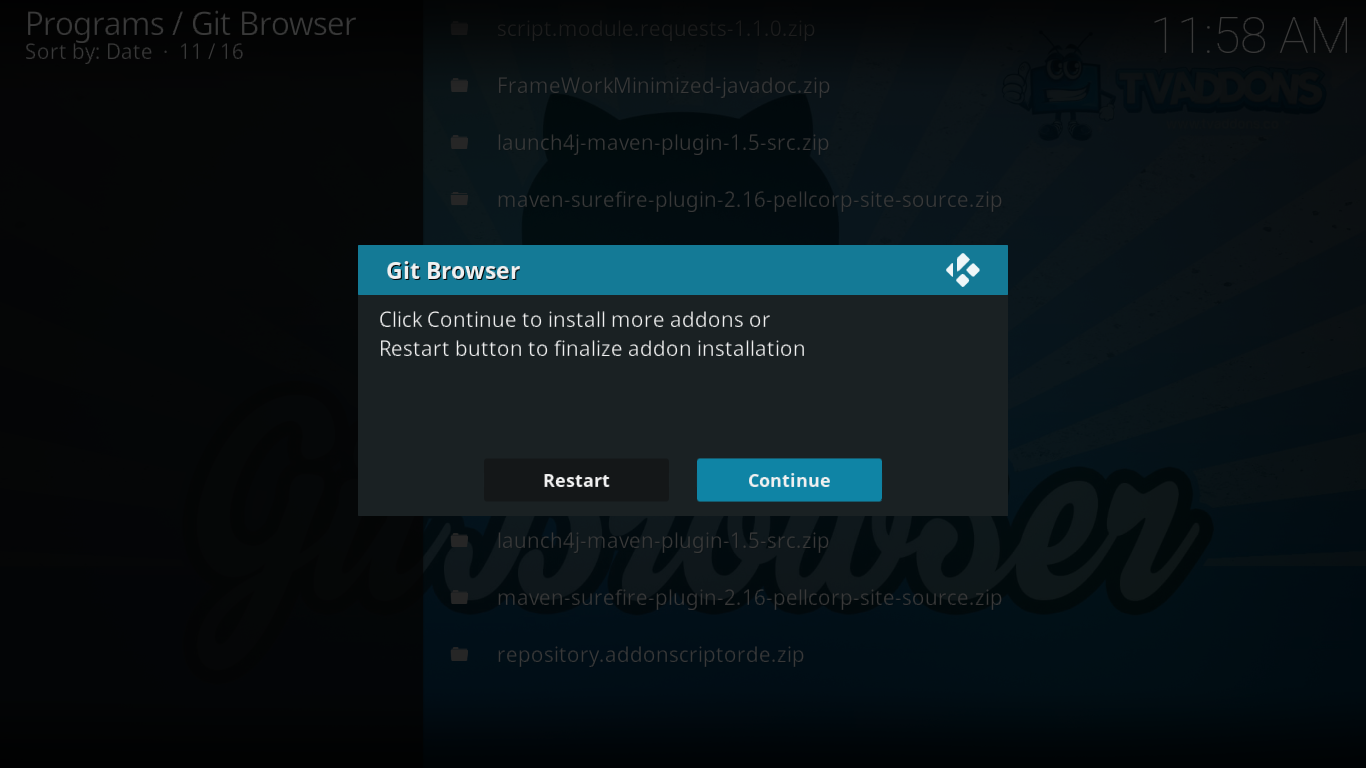
Installation du module complémentaire NetfliXBMC
Toutes les étapes préliminaires étant terminées, nous sommes maintenant prêts à installer le complément NetfliXBMC actuel. Vous devriez toujours être sur l'écran des résultats de la recherche après la dernière étape. Trouvez la ligne qui dit plugin.video.netflixbmx-1.3.18.zip et cliquez dessus.
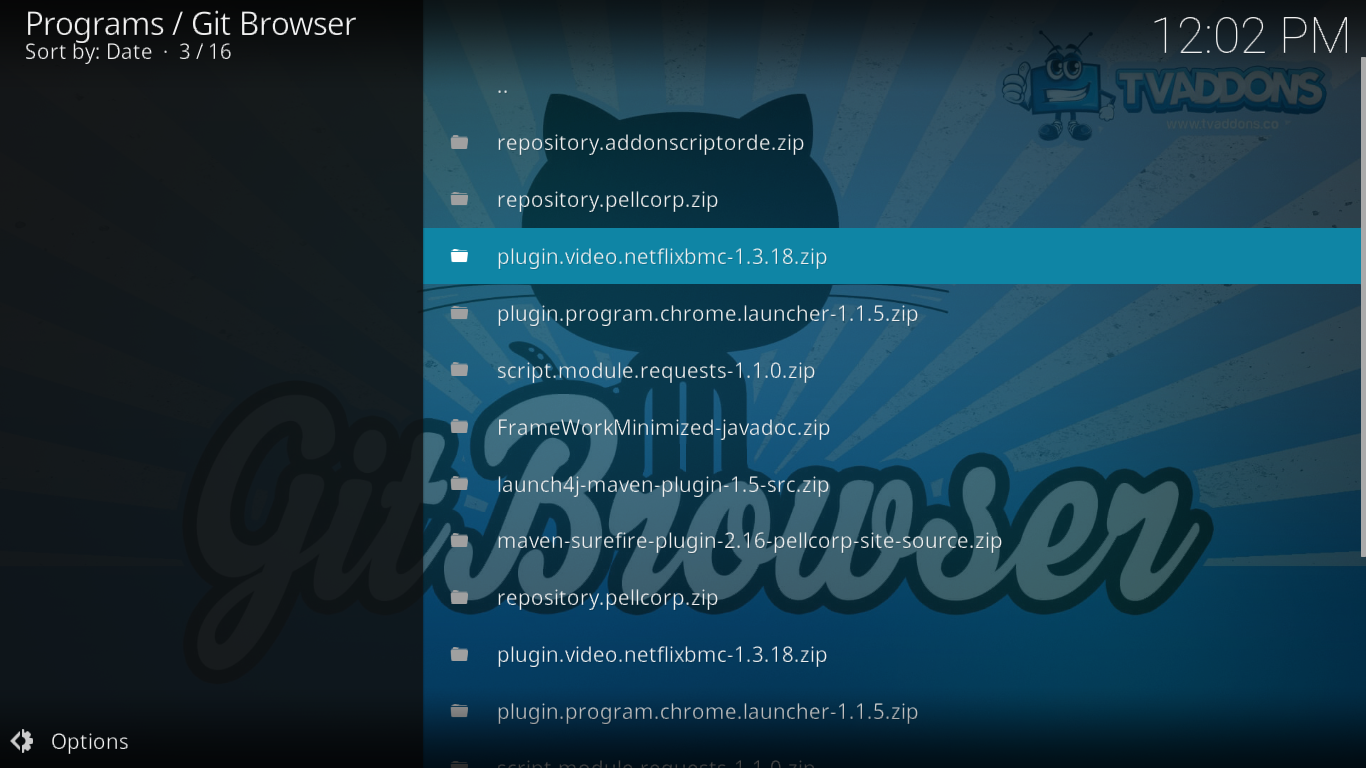
Après avoir confirmé l'installation en cliquant sur Installerattendez qu'il soit terminé jusqu'à ce que vous soyez invité à Redémarrer ou Continuez une fois de plus. Cette fois, nous avons fini d’installer les add-ons. Cliquez sur Redémarrer.
Sur certaines plates-formes, Kodi ne fera que quitter et ne pas redémarrer. Vous devrez le redémarrer manuellement. Une fois redémarré, vous pouvez lancer le module complémentaire NetfliXMBC à partir du Écran de compléments vidéo.
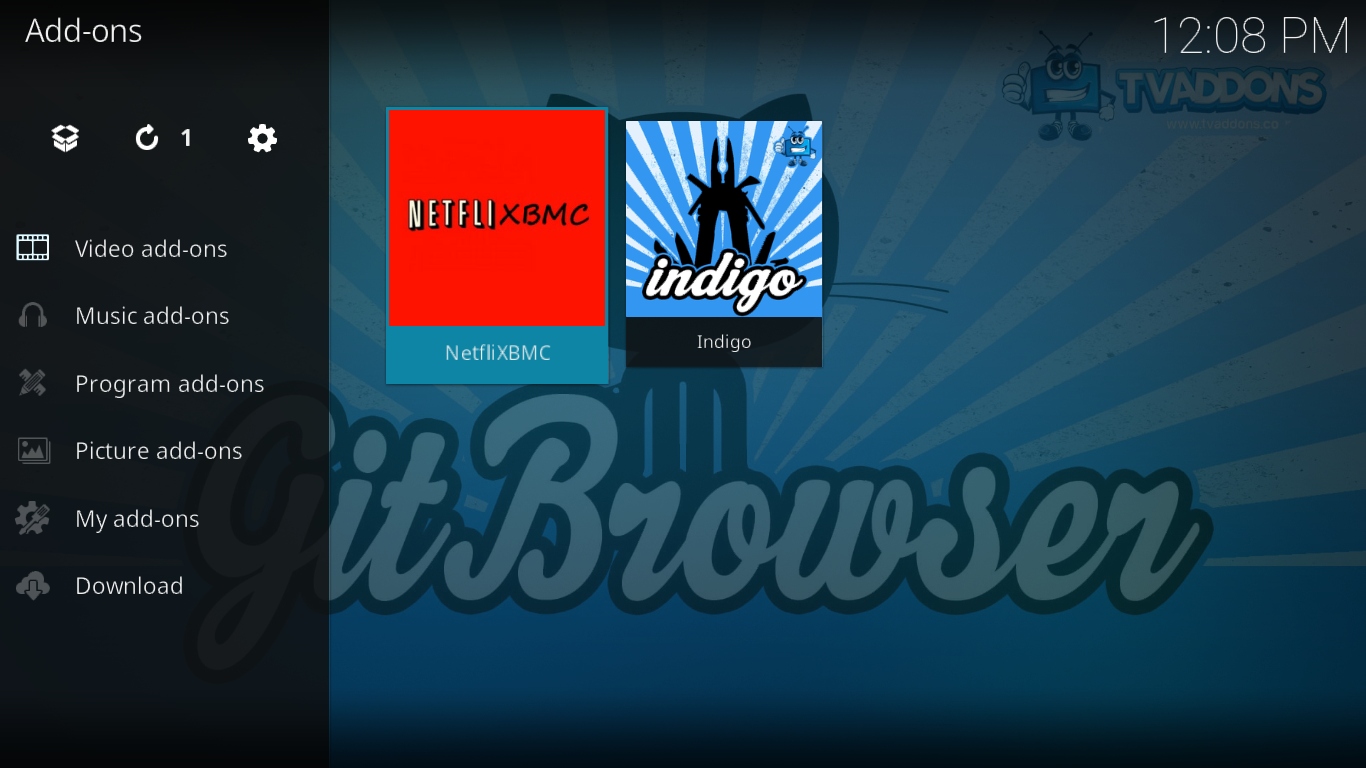
Utilisation du module complémentaire NetfliXBMC
Si vous connaissez Kodi et Netflix, utilisezle complément NetfliXBMC sera facile. La première fois que vous le démarrez, vous devrez entrer l’adresse e-mail et le mot de passe de votre compte Netflix avant que vous ne soyez accueilli par son menu principal simpliste.
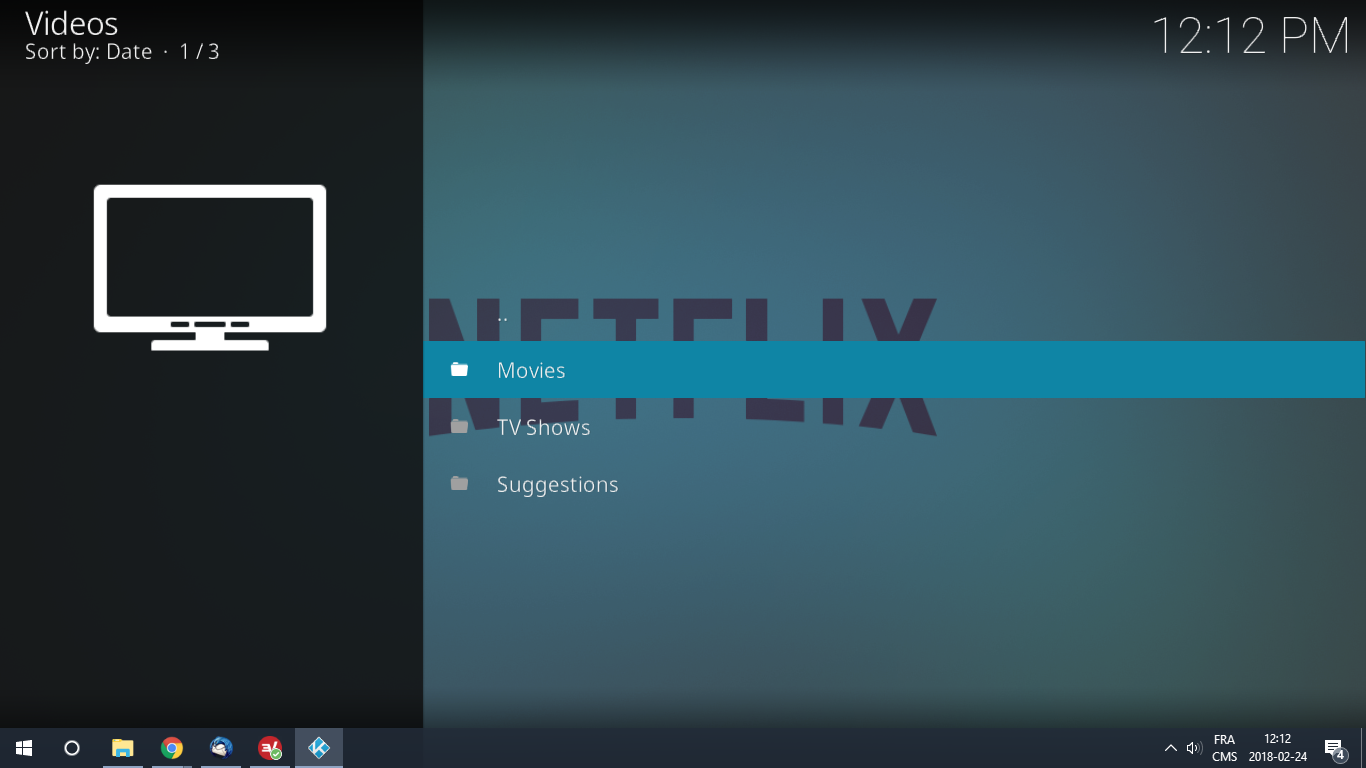
Il n'a que trois articles. Les deux premiers sont explicites et le troisième, Suggestions, c’est là que vous trouverez les suggestions de Netflix, en fonction de ce que vous regardez et de ce que les autres utilisateurs regardent également.
le Films section vous permettra de voir votre propre "Ma liste", votre Activité de visualisation ou parcourir le Dernier films ou les parcourir par Les genres. Vous avez également accès à un film Chercher fonctionnalité.
le Émissions de télévision section est très similaire, avec le familier Ma liste et Activité de visualisation sélections. Vous pouvez également choisir de parcourir les Dernier spectacles, Tous les spectacles, ou pour les parcourir par Les genres. Et tout comme son homologue du film, vous avez aussi un Chercher fonction pour les émissions de télévision.
Accéder à Netflix de n’importe où
En tant que fournisseur de streaming, Netflix a parfoisdroits de distribution limités pour les séries et les films qu’ils transportent. Par exemple, ils possèdent des droits de diffusion en continu sur The Big Bang Theory dans certains pays européens mais pas aux États-Unis. De même, leur propre contenu original Netflix est souvent disponible sur certains marchés à la télévision régulière par le biais d'accords qui leur interdisent de le diffuser sur ce marché.
Pour toutes ces raisons, Netflix fait un usage intensif deune technique appelée blocage géographique pour garantir que les utilisateurs ne peuvent accéder à leur service que localement. Par exemple, un utilisateur américain ne peut accéder qu'à la version américaine de Netflix, tandis qu'un utilisateur canadien ne peut accéder qu'à la version canadienne et non à la version américaine.
Le problème des utilisateurs est que, en raison deDans les accords susmentionnés, le contenu disponible varie d’une région à l’autre. Certains programmes peuvent ne pas être disponibles sur votre version locale de Netflix alors qu'ils se trouvent dans le prochain pays. De manière générale, US Netflix est celui qui contient le plus de contenu.
Cela soulève un autre problème. Et si vous voyagez à l’étranger? Vous ne pourrez pas regarder Netflix. du moins, à moins que vous ne trouviez le moyen de contourner le blocage géographique.
Géo-blocage en un mot
Le blocage géographique, comme il est généralement appelé, estprincipalement en filtrant le trafic en fonction de l’adresse IP source. Une adresse IP est un numéro unique attribué à chaque ordinateur connecté à Internet. Il est utilisé pour transmettre des données vers et à partir de différents ordinateurs connectés à Internet. Votre adresse IP est incluse dans chaque demande transmise au serveur Netflix, un peu comme l’adresse de retour d’une enveloppe. C’est ainsi que les serveurs de Netflix sauront où envoyer le flux vidéo que vous avez demandé.
Il existe une corrélation directe entre votre adresse IP et votre emplacement. C’est ainsi que Netflix sait où vous vous trouvez et peut bloquer vos demandes si vous n’êtes pas au bon endroit.
La solution - Utilisez un VPN
Un VPN peut vous aider à vous connecter à Netflix à partir departout dans le monde. Voici comment. Un réseau privé virtuel ou VPN est un système principalement utilisé pour renforcer la sécurité et la confidentialité lors de l'envoi de données sur Internet. Un VPB crée un tunnel virtuel - d'où le nom - entre votre ordinateur et un serveur VPN dans un emplacement distant. Toutes les données entrant et sortant de votre ordinateur sont envoyées à travers le tunnel après avoir été cryptées à l'aide d'algorithmes puissants qui rendent impossible le piratage. Lorsque les données de votre ordinateur arrivent sur le serveur VPN, elles sont déchiffrées avant d’être envoyées sur Internet.
C'est là qu'un VPN peut vous aider à accéder à Netflix. Lorsque les données décryptées quittent le serveur VPN, son adresse source n’est plus celle de votre ordinateur mais celle du serveur VPN. Par conséquent, Netflix "penserait" que vous êtes situé où que se trouve le serveur VPN. Ainsi, pour accéder, par exemple, à la version américaine de Netflix depuis l’extérieur des États-Unis, il vous suffit de vous connecter à un serveur VPN situé aux États-Unis.
Nous disons «devrait» parce que, malheureusement,ne fonctionne pas toujours. Netflix s'efforce de protéger ses contrats de licence de contenu et bloque souvent les adresses IP connues des serveurs VPN. Et ils connaissent un lot des adresses de serveur VPN. Vous devrez choisir avec soin votre fournisseur de réseau privé virtuel (VPN), mais même dans ce cas, rien ne garantit que Netflix ne finira pas par apprendre leurs adresses IP et ne les bloquera pas. Les meilleurs fournisseurs utilisent différentes techniques pour tenter d'éviter cela.
Deux grands fournisseurs de VPN pour Netflix
Il existe de nombreux fournisseurs de VPN sur le marché. Probablement trop. Tant de personnes qui en choisissent une peuvent s'avérer une tâche décourageante. Il y a plusieurs facteurs à considérer. Voici quelques-uns des plus importants:
- Une vitesse de connexion rapide aidera à réduire - et parfois même à éliminer - la mise en tampon. Votre fournisseur doit disposer de serveurs puissants et d'une grande bande passante disponible.
- Une politique de non-journalisation stricte augmentera votre vie privée en veillant à ce quedes informations sur vous et / ou vos activités en ligne sont conservées. Ainsi, même si votre fournisseur était piraté ou contraint par les autorités à révéler des données d'utilisation, vous serez toujours en sécurité.
- Aucune restriction d'utilisation veillera à ce que vous puissiez accéder à tout contenu à toute vitesse. Certains fournisseurs vont restreindre certains types de trafic ou ne permettent aucune utilisation. Ils devraient être évités.
- Logiciel client pour plusieurs appareils veillera à ce que le VPN fonctionne sur tous vos équipements. Une fois que vous aurez commencé à utiliser un VPN, vous voudrez probablement l’utiliser sur tous vos appareils.
- Et puisque nous parlons de débloquer Netflix, vous devez choisir un fournisseur qui a serveurs dans le bon pays. Ce serait le pays d'origine de la version de Netflix que vous souhaitez visionner.
Sur addictivetips.com, nous avons testé plusieurs fournisseurs de VPN, sinon tous, populaires. Deux d’entre eux se sont démarqués car ils répondent à tous nos critères et offrent des performances et une valeur impressionnantes, ExpressVPN et Cyberghost.
1. ExpressVPN
ExpressVPN est surtout connu pour la vitesse fulgurante de sonles serveurs. Et en parlant de serveurs, il y en a plus de 1700 répartis dans une centaine de pays. C'est l'un des plus grands pools de serveurs de tous les fournisseurs de réseau privé virtuel.
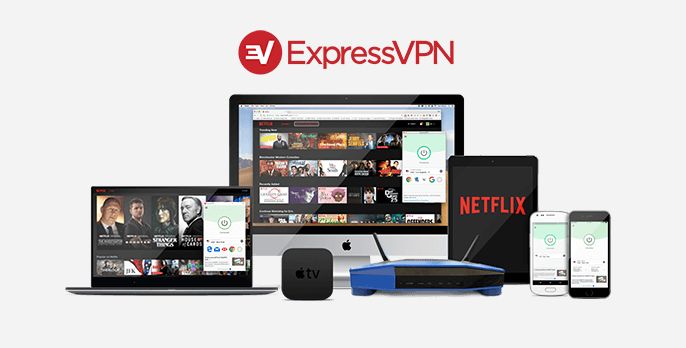
ExpressVPN n’a pas seulement la vitesse et beaucoup de serveurs, sonles fonctions de confidentialité sont également excellentes. Bien que techniquement, ils gardent les journaux, il s'agit de statistiques de connexion anonymisées - votre adresse IP ne peut et ne sera JAMAIS révélée à des tiers. Son utilisation d'OpenVPN avec un cryptage AES 256 bits, un secret de transmission parfait, et des clés DHE-RSA de 4 096 bits protégées par un algorithme SHA-512 garantit la sécurité de vos données. Il offre également une bande passante illimitée et aucune restriction. Il existe des applications clientes disponibles pour la plupart des plateformes, notamment Windows, MacOS, Linux et Android. C'est également l'un des meilleurs VPN furtif et, par conséquent, l'un des rares que Netflix ne bloque pas.
- Débloque Netflix et d'autres sites de streaming
- Les serveurs les plus rapides que nous avons testés
- Protocoles de cryptage sécurisé et VPN
- Aucune stratégie de journalisation bien appliquée
- Service à la clientèle 24/7.
- Prix légèrement supérieur.
LECTEUR DEAL: Obtenez 3 mois gratuits sur le plan annuel d’ExpressVPN et économisez 49%
2. CyberGhost
Un autre excellent choix en termes de vitesse et de fonctionnalités, CyberGhost est un autre excellent fournisseur de VPN. Ses principales caractéristiques comprennent une politique de journalisation zéro stricte, une bande passante et un trafic illimités, un cryptage AES 256 bits et un système anti-empreintes digitales.

CyberGhost apporte un peu plus loin la vie privée en ne gardant pastout type de données sur leurs utilisateurs. Les achats d’abonnements étant traités par des revendeurs, CyberGhost ne dispose d’aucune information personnelle permettant d’identifier les utilisateurs.
En ce qui concerne les applications disponibles, Windows,MacOS, iOS et Android.CyberGhost fournit également des instructions détaillées pour configurer leur service sur d'autres plates-formes. Et bien sûr, leurs serveurs ne sont pas bloqués par Netflix.
- Fonctionne avec Netflix
- Torrent en peer-to-peer (P2P) autorisé
- Pas dans les 14 yeux
- Politique de non-journalisation stricte
- Garantie de remboursement sans compromis de 45 jours.
- Certains sites de streaming ne peuvent pas être débloqués.
Veux essayer CyberGhost? Profitez de cette offre EXCLUSIVE: une énorme 77% sur le plan de 18 mois. C'est juste 2,75 $ par mois!
Envelopper
Grâce à l’add-on NetfliXBMC, il est possiblepour regarder votre contenu Netflix sans quitter Kodi. Et bien que le processus d’installation soit quelque peu fastidieux, les efforts en valent la peine. Vous serez récompensé par un seul endroit où vous pourrez regarder tout votre contenu local, le contenu de centaines d’add-ons Kodi et le contenu de Netflix. Et avec l’aide d’un VPN, vous pourrez regarder Netflix de partout dans le monde.
Avez-vous essayé le module complémentaire NetfliXBMC? Nous aimerions connaître votre expérience, les problèmes éventuels rencontrés et les solutions que vous aimez. Utilisez les commentaires ci-dessous pour partager votre opinion avec nous.













commentaires